Bedienungshilfen in iOS 16 erklärt: Auflegen mit Siri oder per Sprachsteuerung
Sowohl Sprachassistenz Siri als auch die Sprachsteuerung deines iPhone und iPad sind mit dem Update auf die neuesten Betriebssysteme ein Stück mächtiger geworden. So wartet Siri auf Wunsch länger bei deinen Sprachbefehlen oder kann dir auch Mitteilungen auf deinem Hörgerät ankündigen. Ein nützliches Feature stellt auch das Auflegen bei Anrufen dar. Damit kannst du freihändig einen Anruf beenden. Apple bietet dir dazu die Möglichkeit an, dass du sowohl Siri als auch die Sprachsteuerung verwenden kannst – was dir lieber ist. Allerdings muss die Funktion erst aktiviert werden.
Mehr Apple-Wissen für dich.
Mac Life+ ist die digitale Abo-Flatrate mit exklusiven, unabhängigen Tests, Tipps und Ratgebern für alle Apple-Anwenderinnen und Anwender - ganz egal ob neu mit dabei oder Profi!
Mac Life+ beinhaltet
- Zugriff auf alle Online-Inhalte von Mac Life+
- alle digitalen Ausgaben der Mac Life, unserer Sonderhefte und Fachbücher im Zugriff
- exklusive Tests, Artikel und Hintergründe vorab lesen
- maclife.de ohne Werbebanner lesen
- Satte Rabatte: Mac, iPhone und iPad sowie Zubehör bis zu 15 Prozent günstiger kaufen!
✔ SOFORT gratis und ohne Risiko testen: Der erste Monat ist kostenlos, danach nur 6,99 Euro/Monat.
✔ Im Jahresabo noch günstiger! Wenn du direkt für ein ganzes Jahr abonnierst, bezahlst du sogar nur 4,99 Euro pro Monat.
So aktivierst du das Auflegen mit Siri
Apples Sprachassistenz ist seit iOS 16 in der Lage, Anrufe zu beenden. Um das Feature einzuschalten, öffnest du zunächst die Einstellungen-App und rufst den Eintrag „Siri & Suchen“ auf. Danach tippst du auf „Anruf beenden“. Ziehe dann den Schieberegler nach rechts, um die Funktion zu aktivieren. Bist du jetzt in einem Anruf und kannst den roten Button zum Beenden nicht drücken, sagst du einfach „Hey Siri, auflegen“. Vergiss dabei nicht, dass dein:e Gesprächspartner:in dies hören kann.
Übrigens funktioniert dies auch via HomePod.
So aktivierst du das Auflegen mit der Sprachsteuerung
Alternativ zu Siri ist es auch möglich, die Sprachsteuerung zu bemühen, um Anrufe zu beenden. Stelle zuerst sicher, dass die Sprachsteuerung aktiviert ist. Öffne dazu die Einstellungen-App und navigiere in „Bedienungshilfen > Sprachsteuerung“. Gleich oben sollte der Schieberegler grün unterlegt sein. Ob auch das „Auflegen“ aktiviert ist, kannst du unter „Befehle anpassen > Gerät“ nachprüfen. Dort findest du die Option „Auflegen“. Tippe darauf und aktiviere sie gegebenenfalls. Auch hier solltest du nicht vergessen, dass dein Gegenüber hören kann, wenn du „Auflegen“ als Befehl sagst.
Was hältst du von den Bedienungshilfen in iOS 16? Lass es uns in den Kommentaren wissen.

Apple iPhone 14 (512 GB) - Blau
- VoiceOver erklärt – so funktioniert's
- Apple Watch auf das iPhone spiegeln
- Auflegen mit Siri oder per Sprachsteuerung
- So trainierst du die Geräuscherkennung auf individuelle Geräusche
- So erkennt dein iPhone Türen
- Besser Hören mit den AirPods: Live-Mithören und Konversationsboost
- So wird flackerndes Licht automatisch gedimmt
- Geführter Zugriff: Wie Apple das iPhone und iPad für spezifische Nutzungszwecke sichert
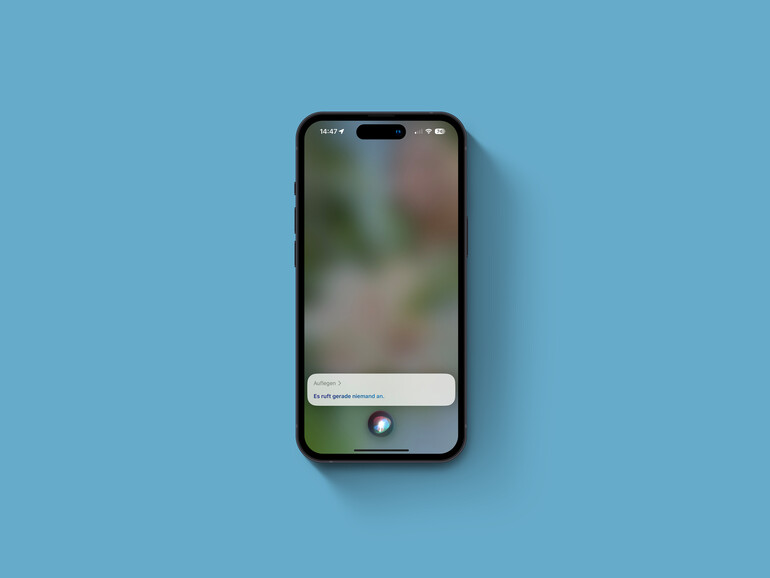


Diskutiere mit!
Hier kannst du den Artikel "Bedienungshilfen in iOS 16 erklärt: Auflegen mit Siri oder per Sprachsteuerung" kommentieren. Melde dich einfach mit deinem maclife.de-Account an oder fülle die unten stehenden Felder aus.
Ich weiß nicht, ob ich Anrufe auflegen unbedingt mit Siri oder der Sprachsteuerung verwirklichen würde, zumal es für den Gesprächspartner sicher seltsam wirkt, wenn man erst einmal "He Siri, auflegen" oder mit der Sprachsteuerrung "Auflegen" sagt. Aber ich bin mir sicher, dass es für Menschen, die mit dem Tippen das ehr schlecht umsetzen können, eine große Hilfe sein kann. Genau wie viele andere Bedienungshilfen, die es im iOS gibt. Was das Thema angeht, war und ist Apple tatsächlich sehr weit vorne. Alleine was Voice Over angeht, der Sprachausgabe in iOS, ist es immer wieder faszinierend, wie problemlos auch Menschen mit Seheinschränkungen die iPhones bedienen können. Und dabei gibt es wenige Einschränkungen. Mailen, Surfen im Netz, Fahrpläne, Tickets buchen, Barcodes auslesen, Farben und Bilder erkennen. OCR um sich Briefe vorlesen zu lassen.... ich könnte die Liste jetzt noch ewig weiterführen, all das ist mit den Bedienungshilfen unter iOS machbar.
Für viele ist das iPhone daher nicht mehr nur noch ein Alltagsgerät, sondern sogar eine große Hilfe im Alltag. Und diesen Punkt muss ich Apple wirklich sehr positiv anrechnen.
VG